如何运用Excel制作销量环比变动图
来源:网络收集 点击: 时间:2024-08-15【导读】:
在工作中员工执行销售商品时需要对销售量进行进行环比统计,那么怎么使用WPS的excel表格来设置销售环比变动图呢,下面就来实现这操作工具/原料moreWPS 版本:11.1.0.8572-Release正式版电脑 :弘基 系统:win7方法/步骤1/9分步阅读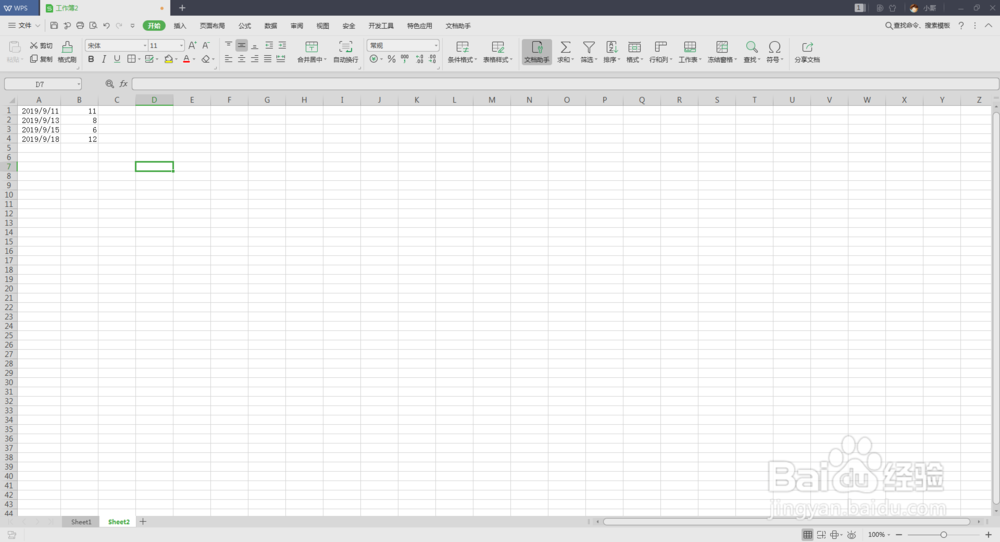 2/9
2/9 3/9
3/9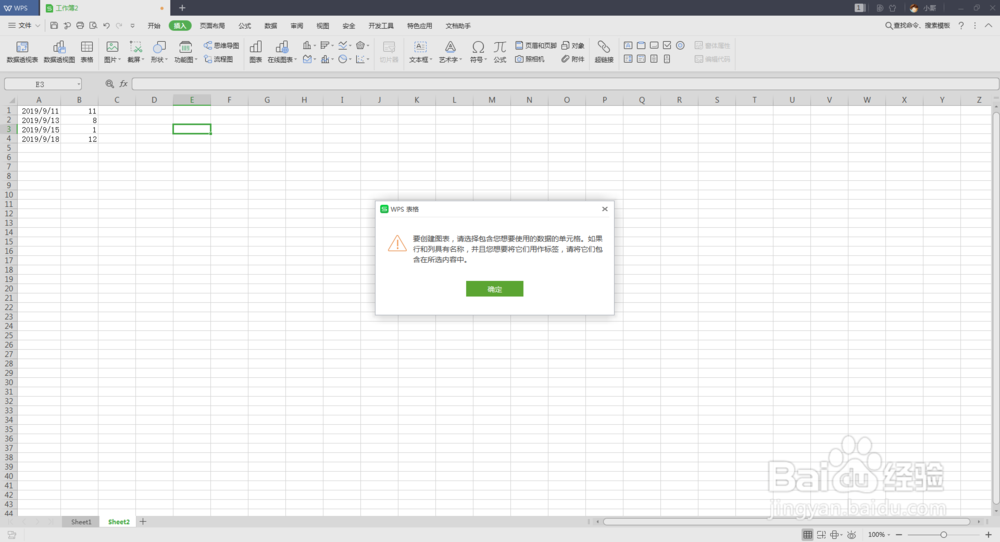 4/9
4/9 5/9
5/9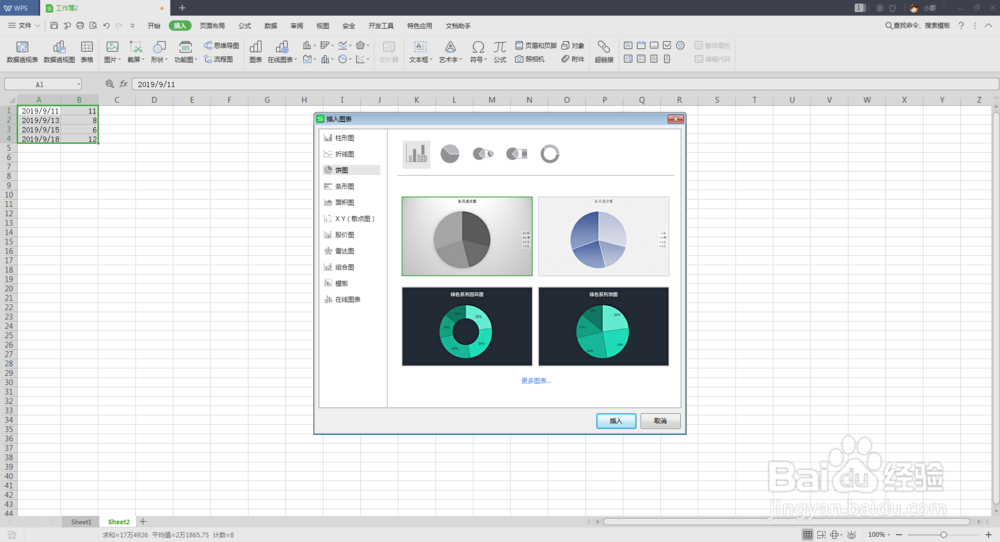 6/9
6/9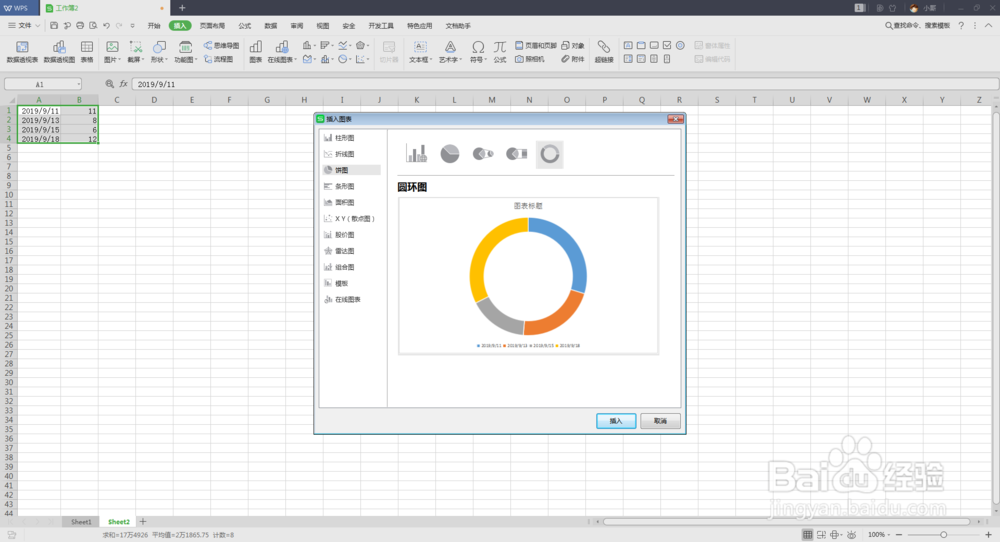 7/9
7/9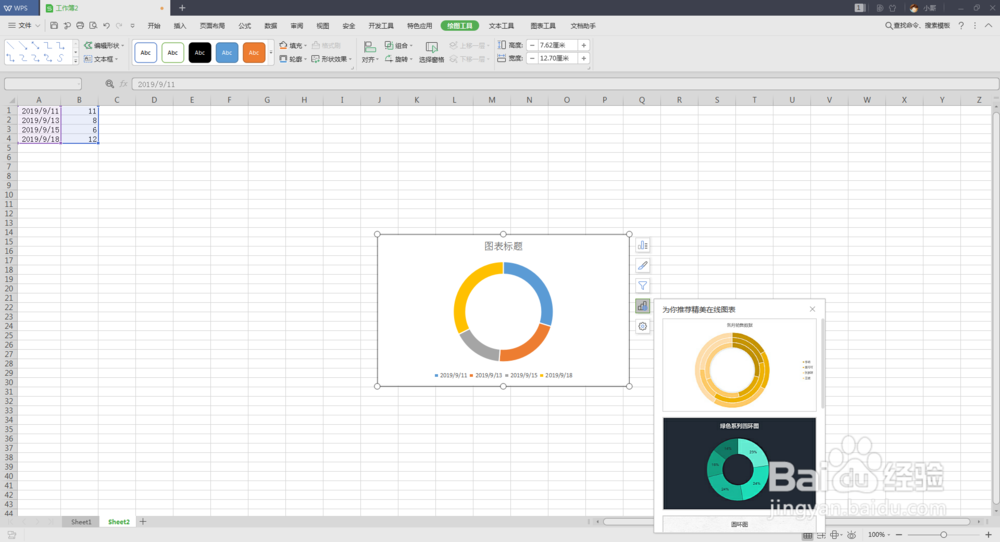 8/9
8/9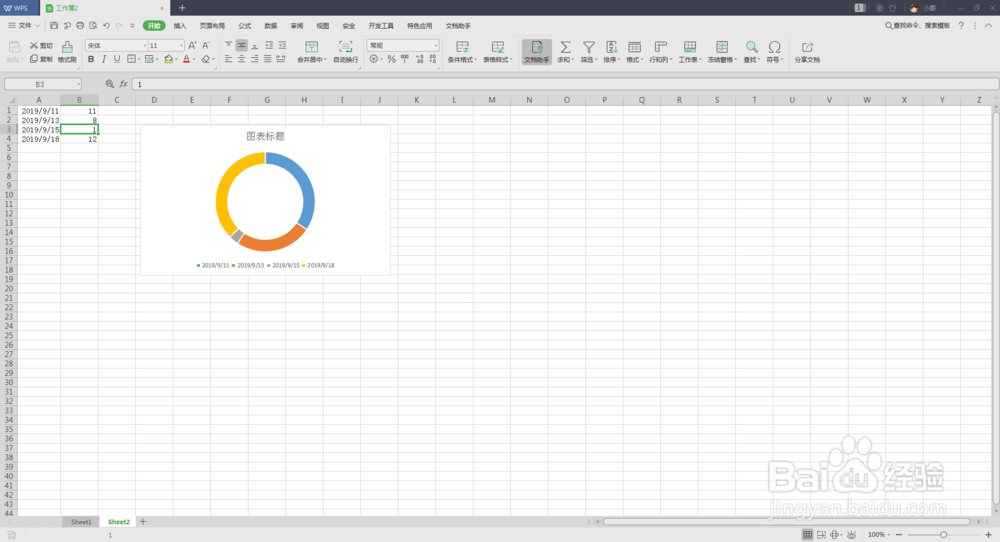 9/9
9/9
先打开销售表格界面,如图
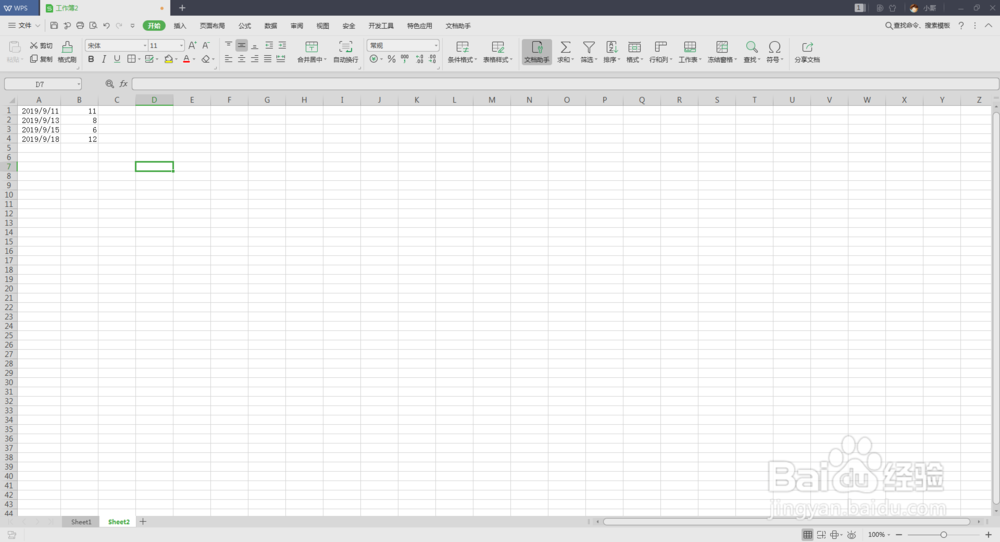 2/9
2/9点击插入,开启插入功能区找到图表,如图
 3/9
3/9点击图表,如果这时没有选择单元格就会弹出要创建图表需要先选择单元格的提示,如图
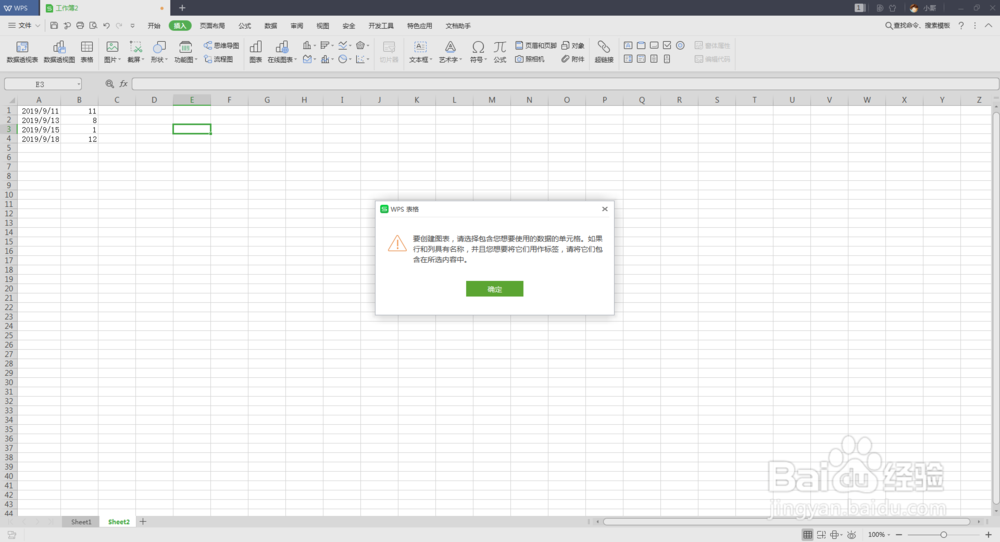 4/9
4/9选中单元格开启插入图表界面,如图
 5/9
5/9点击饼图,开启饼图界面,如图
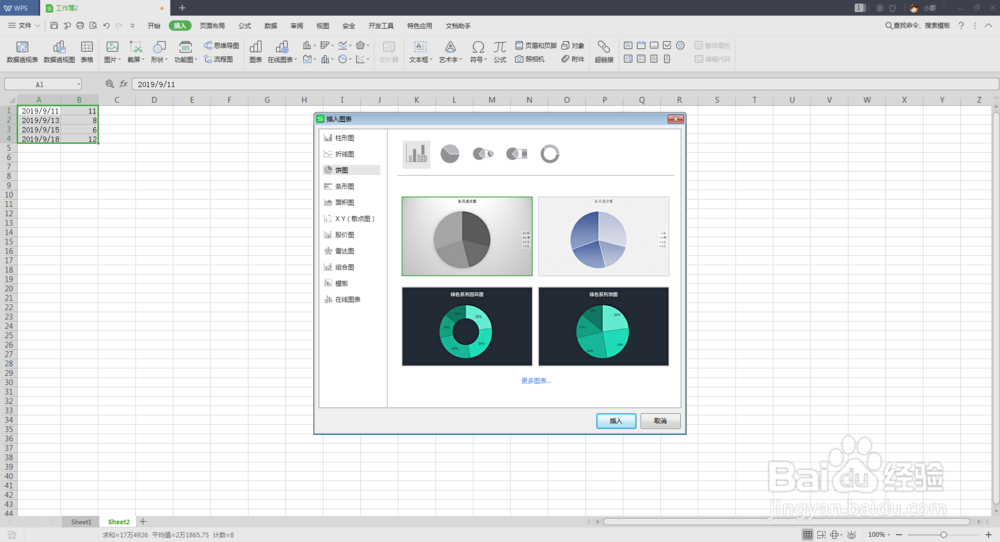 6/9
6/9点击圆环图显示圆环图示意图,如图
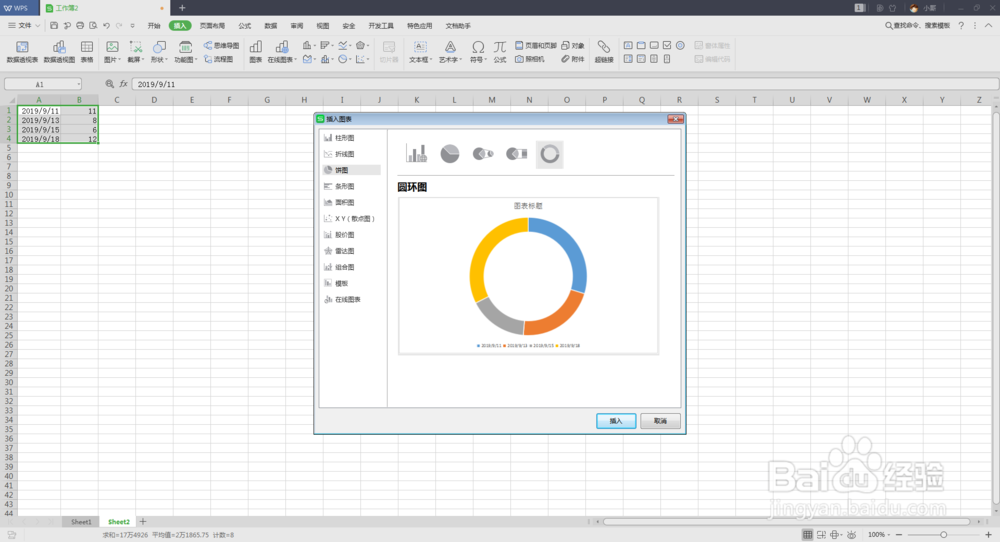 7/9
7/9点击插入按钮,就会往表格中插入圆环图了,如图
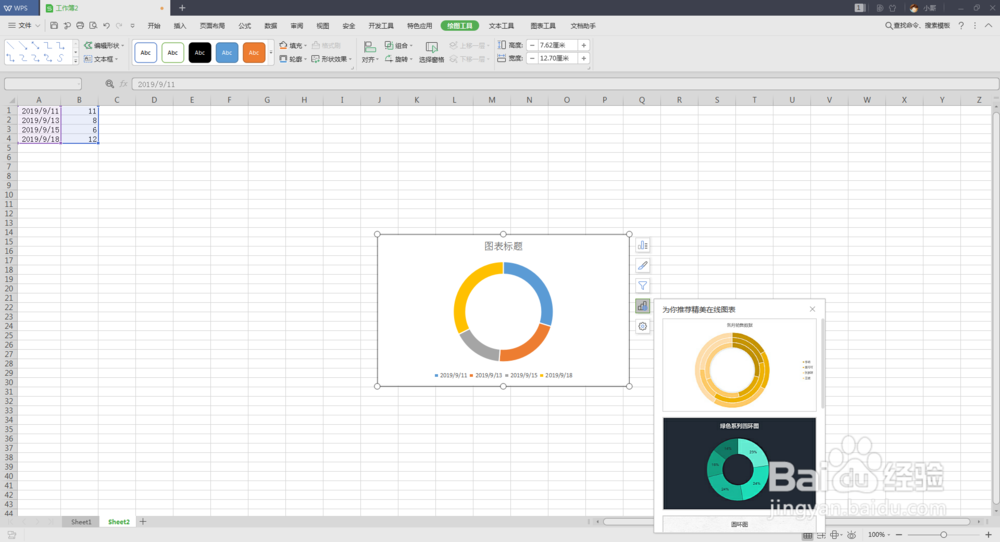 8/9
8/9这时修改选中单元格中的数据就会动态变化圆环图了,如图
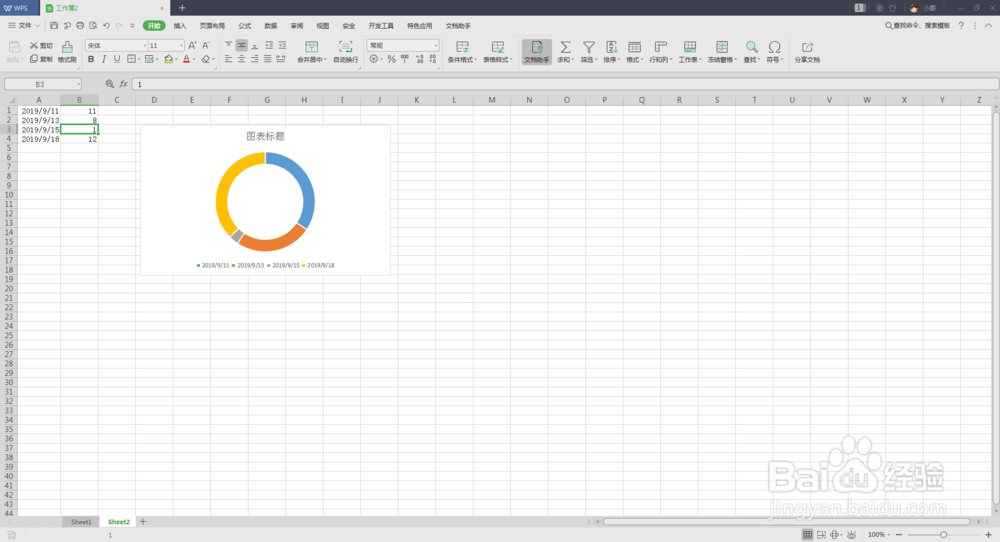 9/9
9/9总结:
1先打开销售表格界面,如图
2点击插入,开启插入功能区找到图表,如图
3点击图表,如果这时没有选择单元格就会弹出要创建图表需要先选择单元格的提示,如图
4选中单元格开启插入图表界面,如图
5点击饼图,开启饼图界面,如图
6点击圆环图显示圆环图示意图,如图
7点击插入按钮,就会往表格中插入圆环图了,如图
8这时修改选中单元格中的数据就会动态变化圆环图了,如图
注意事项点击图表前一定要先选中单元格数据
推荐的精美图表需要会员才能使用
WPS圆环图EXCEL版权声明:
1、本文系转载,版权归原作者所有,旨在传递信息,不代表看本站的观点和立场。
2、本站仅提供信息发布平台,不承担相关法律责任。
3、若侵犯您的版权或隐私,请联系本站管理员删除。
4、文章链接:http://www.1haoku.cn/art_1123633.html
上一篇:我的世界盔甲架怎么做以及使用方法
下一篇:如何在PS中将动作的面板调出来?
 订阅
订阅